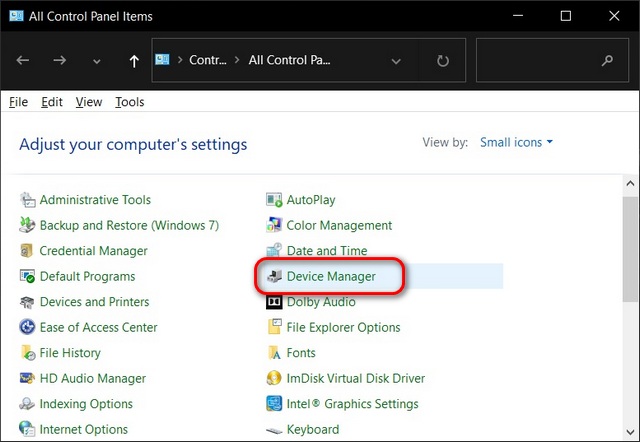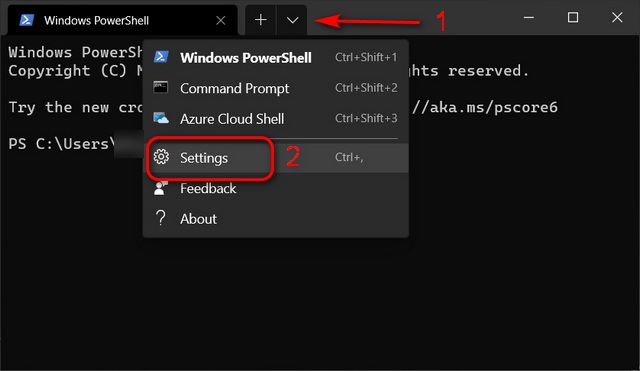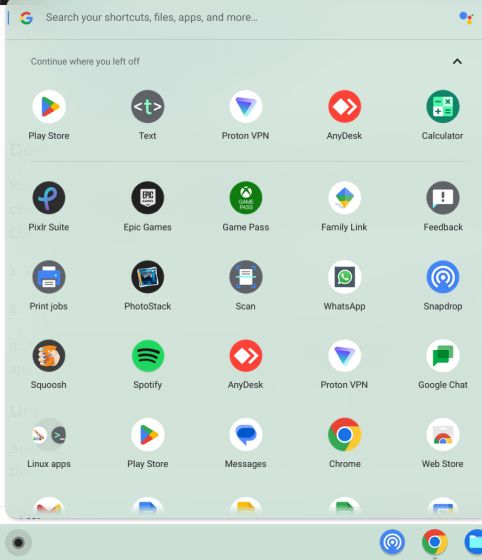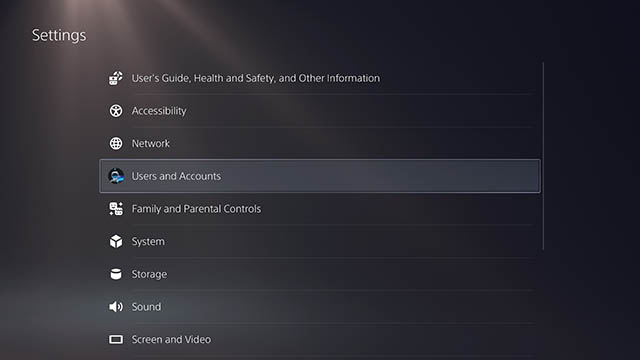Как управлять конфиденциальностью для каждого приложения на iPhone
И iOS, и iPadOS предлагают довольно простой способ настройки каждого параметра конфиденциальности. Следовательно, нет ничего сложного в том, чтобы разрешить/запретить определенным приложениям доступ к вашей личной информации, такой как ваше местоположение, контакты, фотографии, камера, микрофон и многое другое.
Благодаря недавно представленному отчету о конфиденциальности приложений вы даже можете узнать, как часто приложение получает доступ к вашей личной информации. Короче говоря, захват жутких приложений, которые говорят что-то на лице и делают совершенно противоположное на спине, стало безболезненным занятием. Тем не менее, пришло время начать с быстрых шагов.
1. Запустите приложение «Настройки» на своем iPhone или iPad.
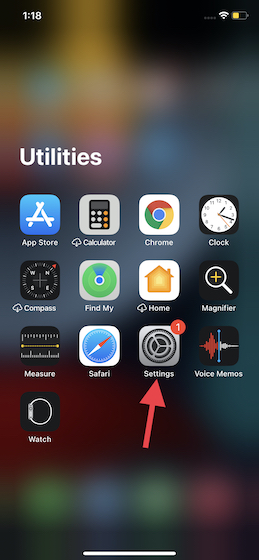
Программы для Windows, мобильные приложения, игры - ВСЁ БЕСПЛАТНО, в нашем закрытом телеграмм канале - Подписывайтесь:)
2. Теперь выберите Конфиденциальность.
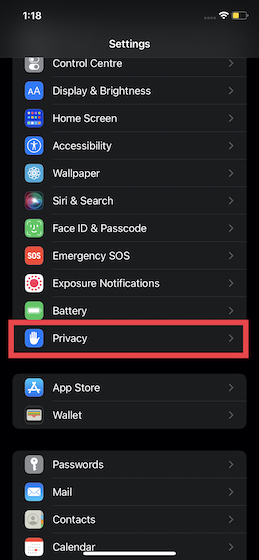
3. Далее вы должны увидеть длинный список настроек конфиденциальности для:
- Службы определения местоположения: Управление доступом приложений к данным о вашем местоположении.
- Отслеживание: Разрешить/запретить приложениям отслеживать вас в приложениях и на веб-сайтах других компаний.
- Контакты: Управление доступом приложений к вашим контактам.
- Напоминания: Управляйте доступом приложений к вашим напоминаниям.
- Фотографии: Управление доступом приложений к вашим фотографиям.
- Локальная сеть: Это позволяет управлять приложениями, которые запросили разрешение на поиск и взаимодействие с устройствами, находящимися в вашей локальной сети.
- Bluetooth: Он позволяет управлять приложениями, которые запросили использование Bluetooth на вашем iPhone или iPad.
- Микрофон: Этот параметр позволяет управлять доступом приложений к микрофону.
- Распознавание речи: Приложения, получившие разрешение на доступ к распознаванию речи, появятся в этом разделе.
- Камера: Приложения, которые получили доступ к камере вашего устройства, будут отображаться в этом разделе.
- Здоровье: Приложения, которым вы разрешили обновлять свои данные о состоянии здоровья, появятся в этом разделе.
- HomeKit: Этот раздел позволяет управлять приложениями, которые запросили доступ к вашим домашним данным.
- Медиа и Apple Music: Здесь появятся приложения, которым вы разрешили доступ к Apple Music, вашей медиатеке и музыкальным/видео активностям.
- Файлы и папки: Он позволяет управлять приложениями, которые запросили доступ к файлам и папкам на вашем устройстве iOS/iPadOS.
- Движение и фитнес: Приложения, которые запросили доступ к движениям и занятиям фитнесом на вашем устройстве iOS, появятся здесь.
- Фокус: Здесь вы найдете приложения, которые запросили просмотр и обмен вашим
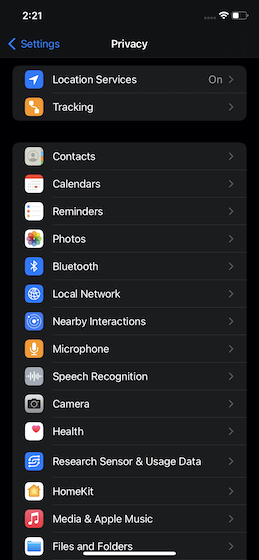
Теперь все, что вам нужно сделать, чтобы управлять настройкой конфиденциальности для каждого приложения, — это погрузиться в конкретную категорию, а затем включить / включить переключатель рядом с конкретным приложением в зависимости от ваших потребностей. Да, это так просто.
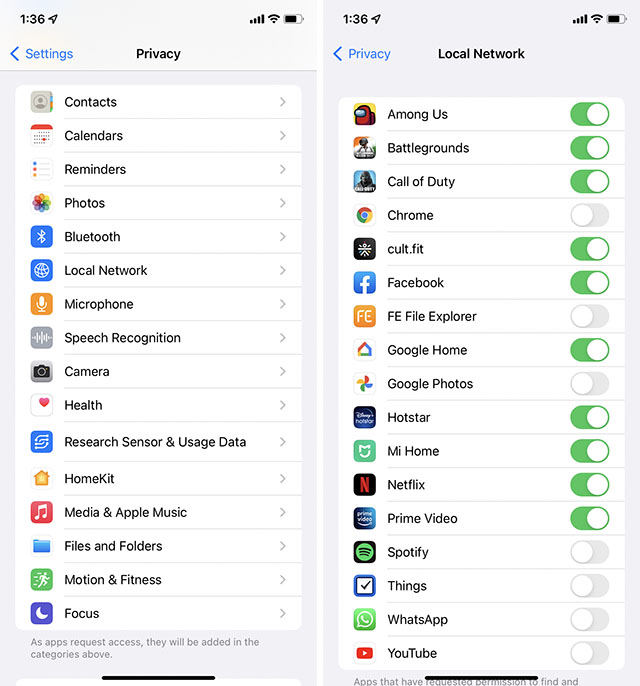
Вот и все! В эпоху, когда умопомрачительный взлом, подобный тому, который ошеломил iPhone 13 Pro с iOS 15, стал обычным делом, повышенная безопасность и конфиденциальность стали необходимостью часа.